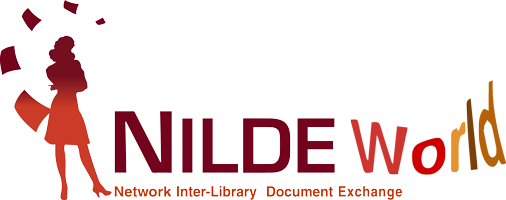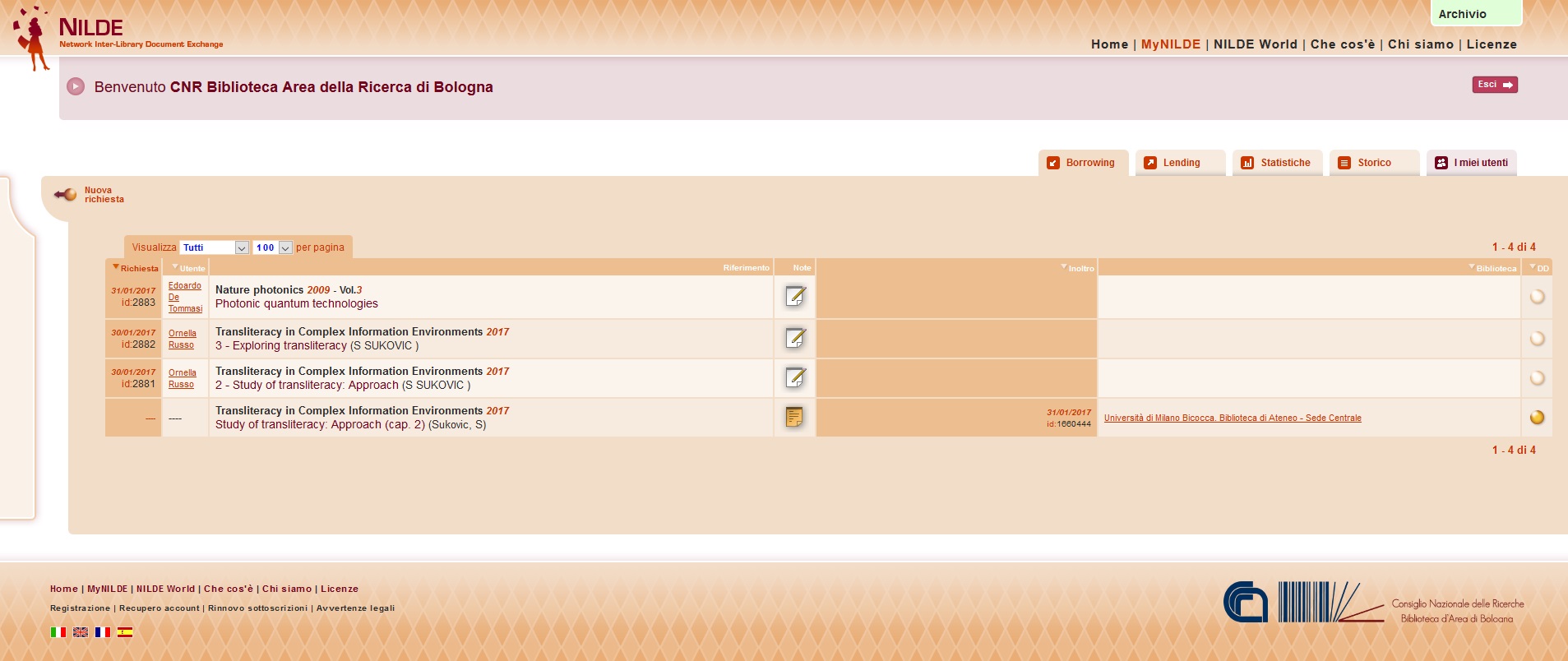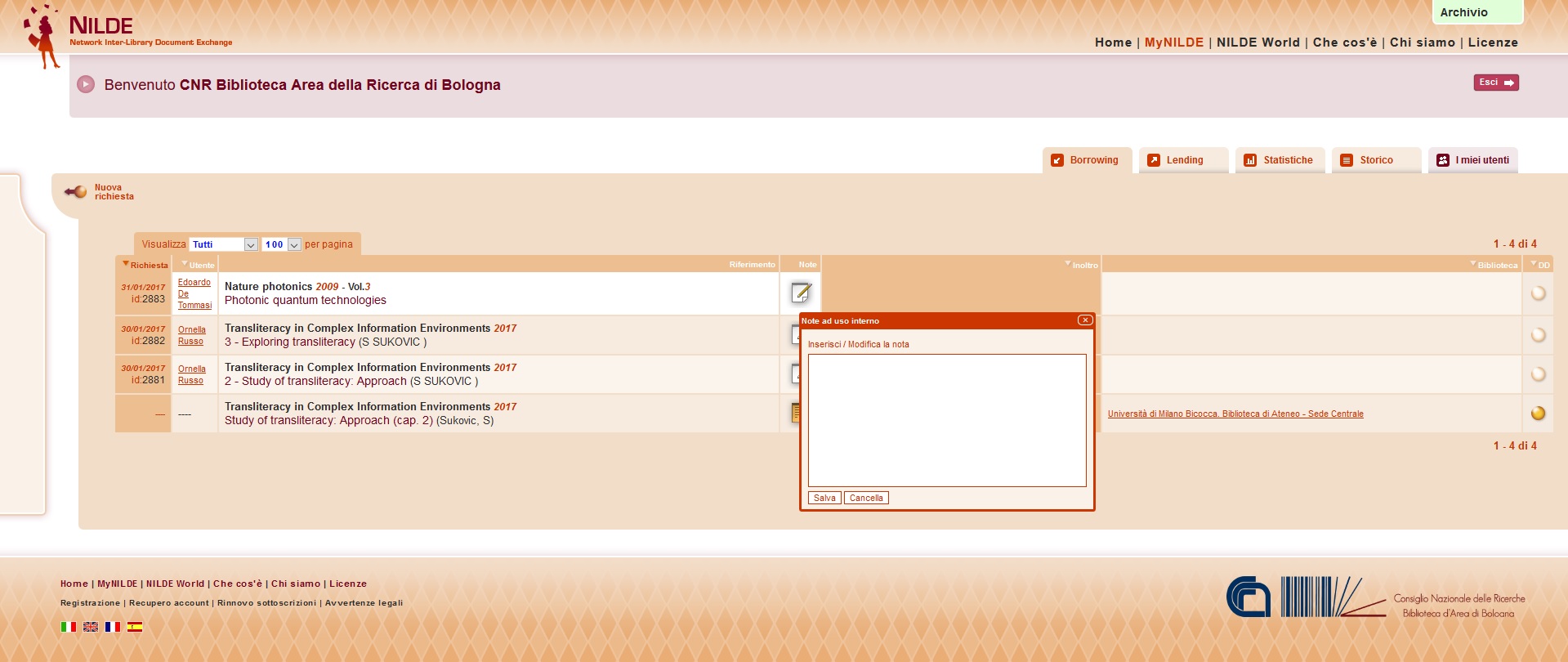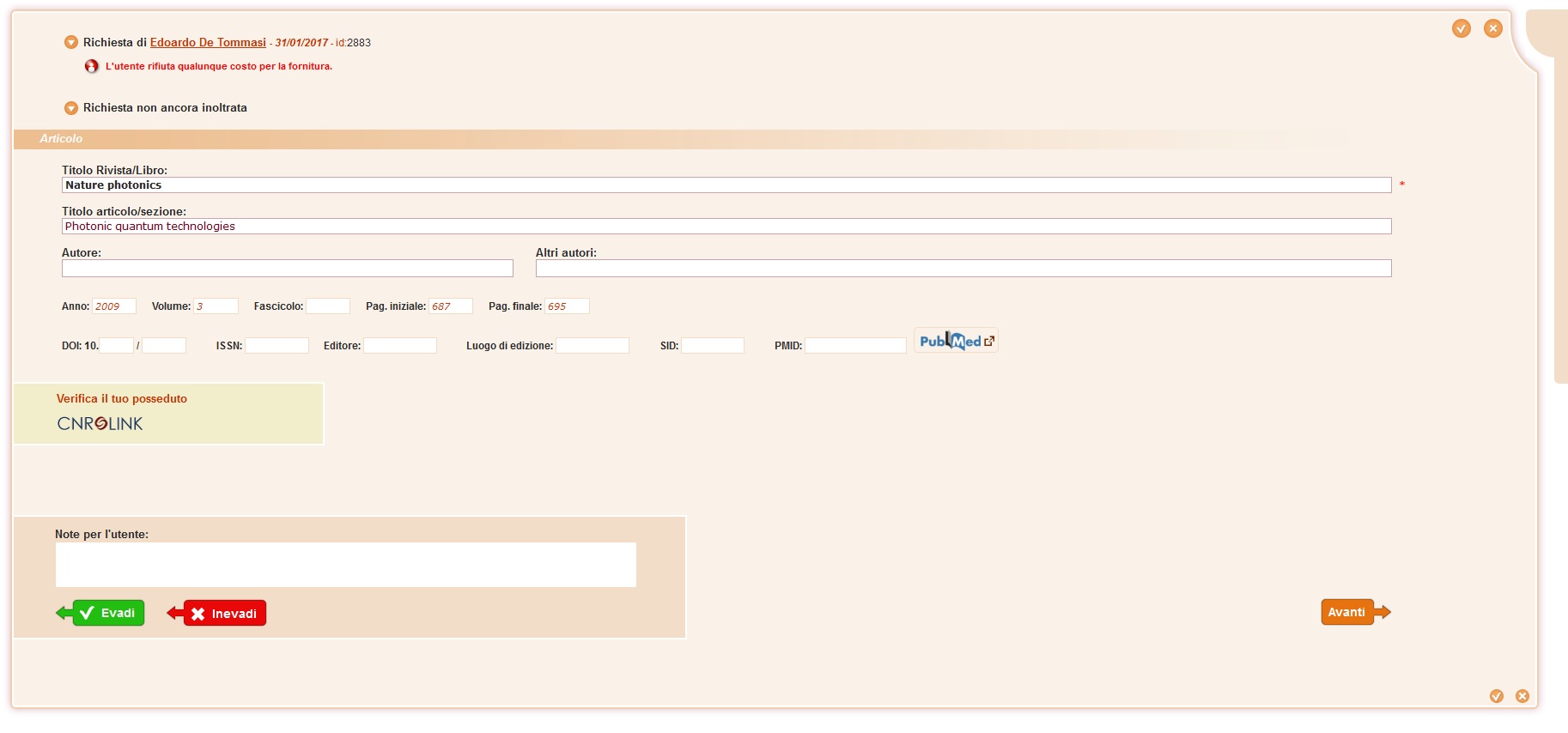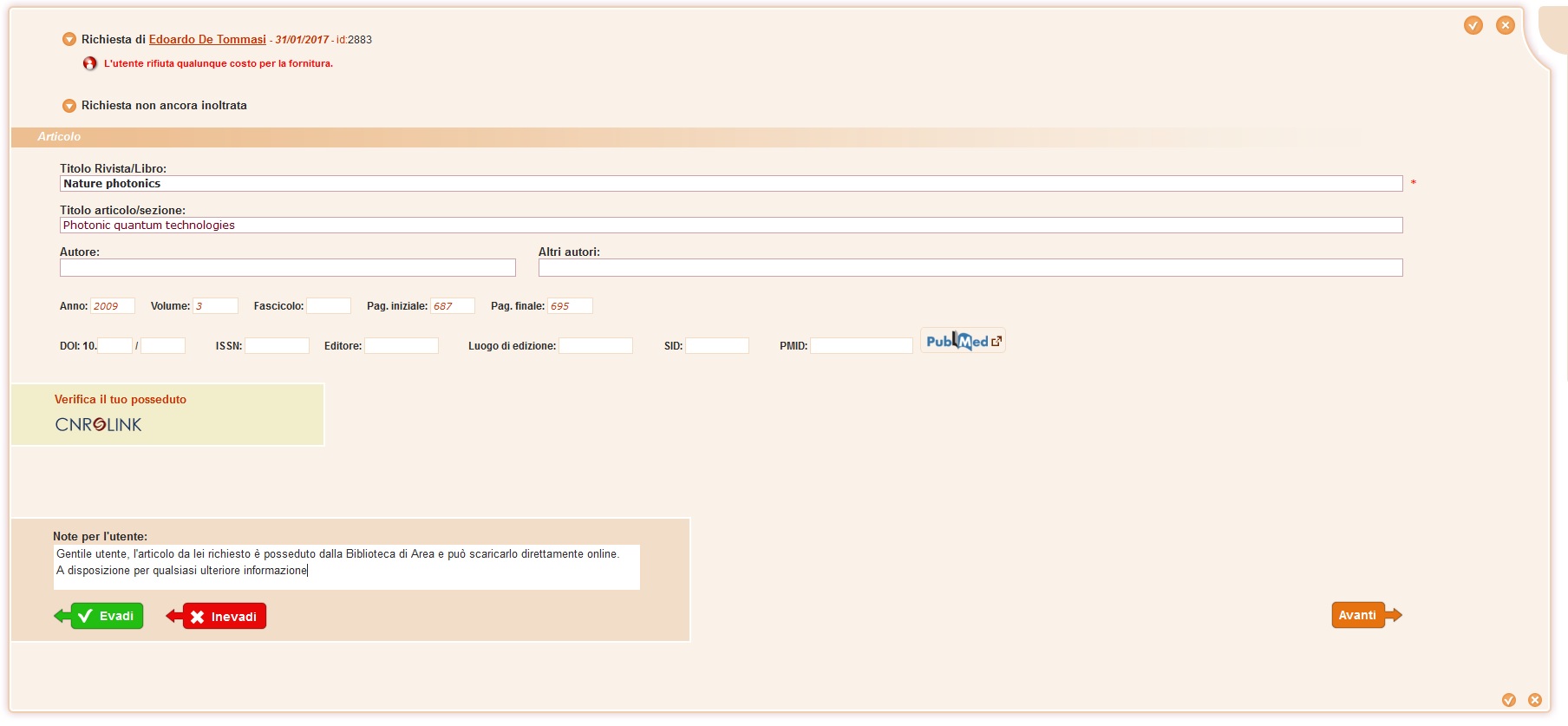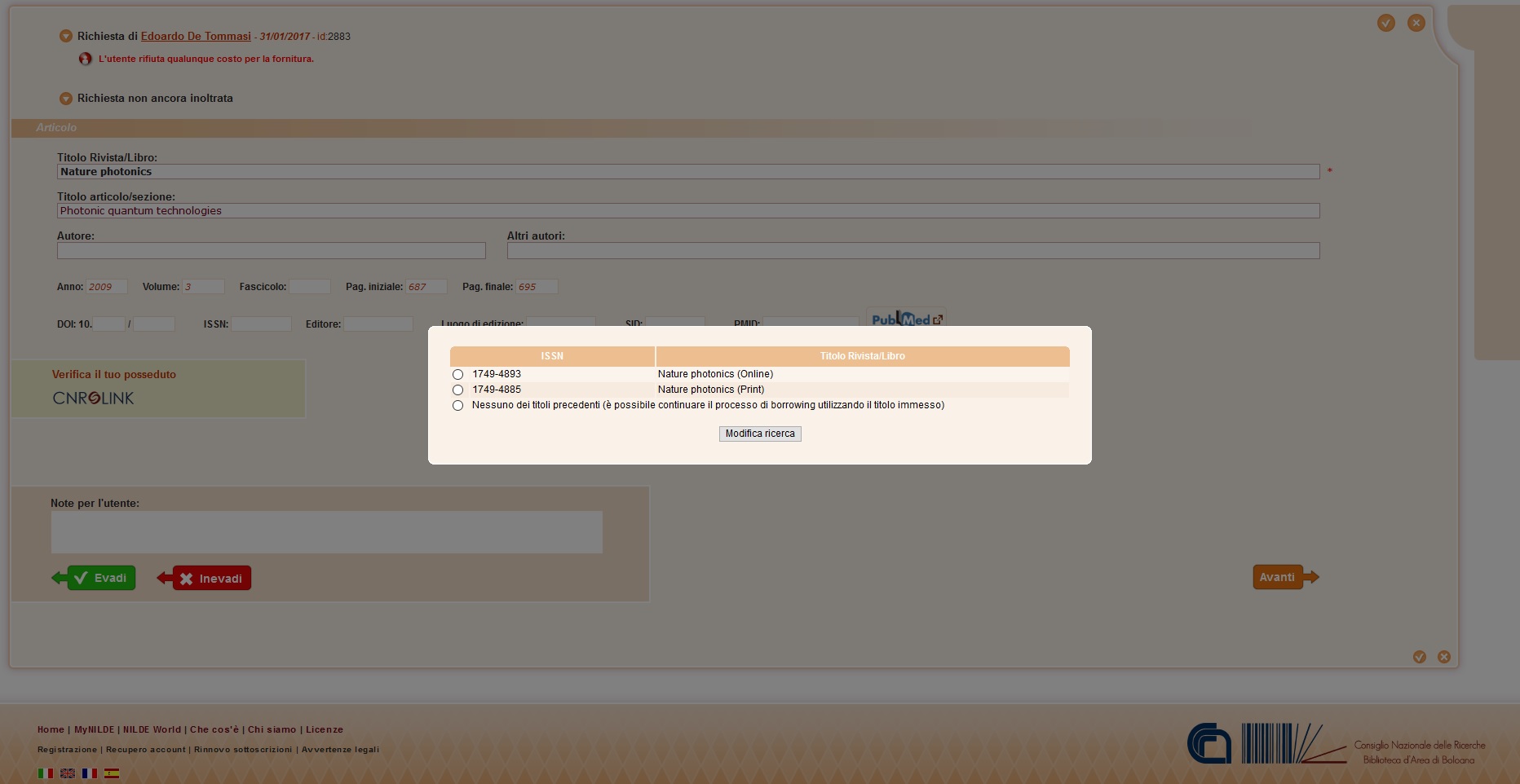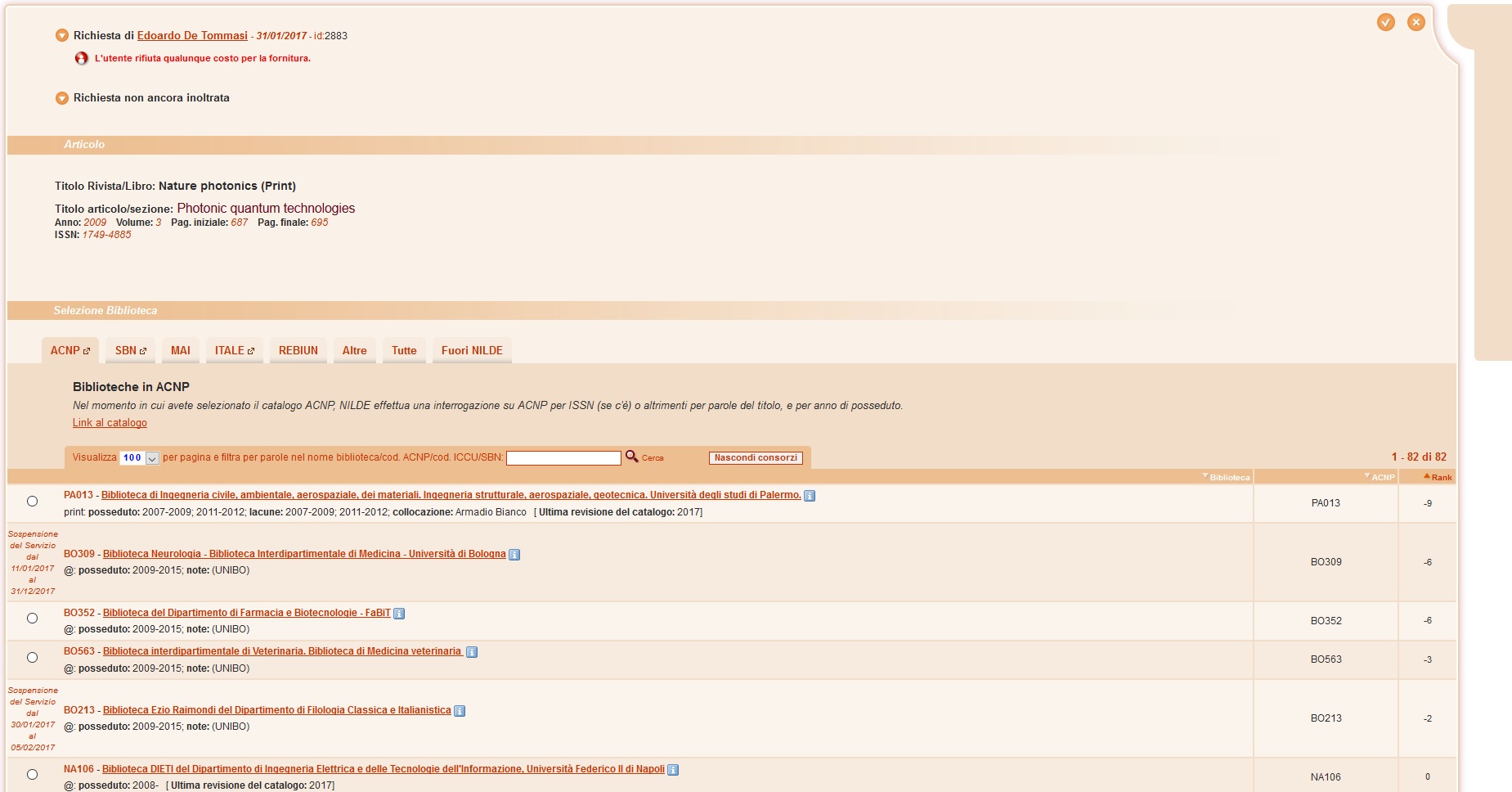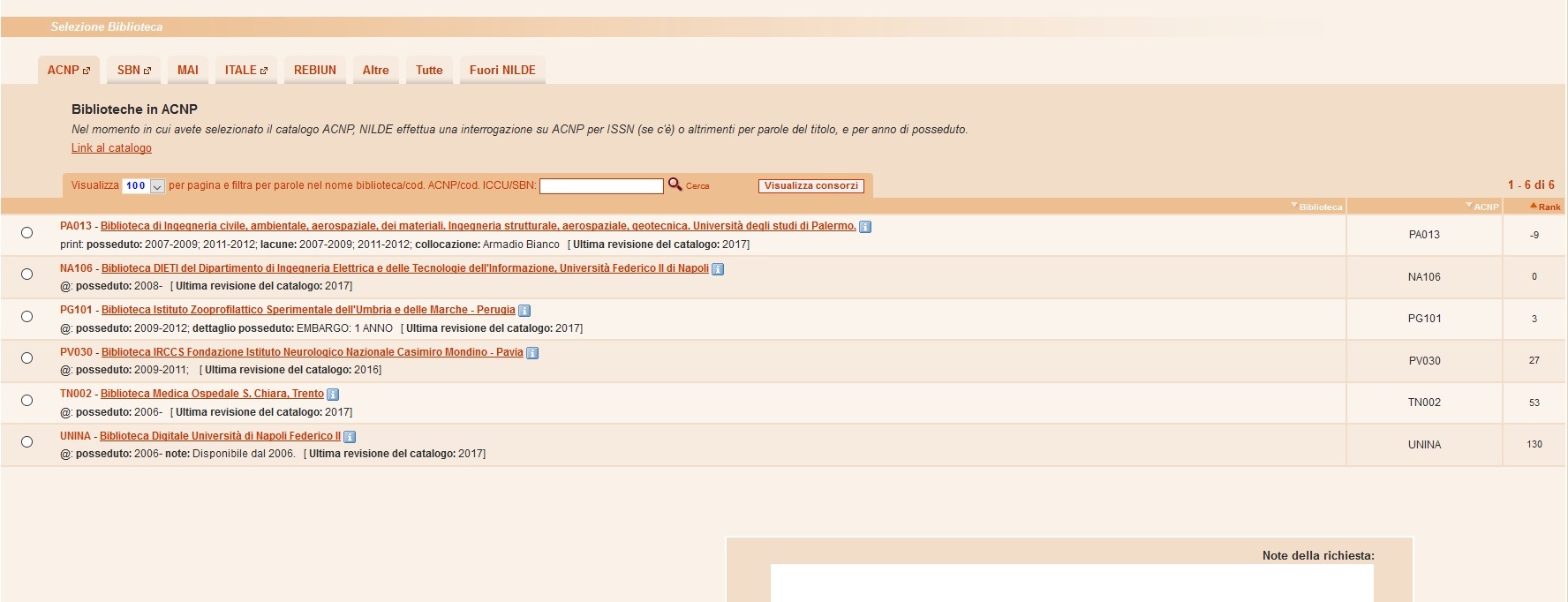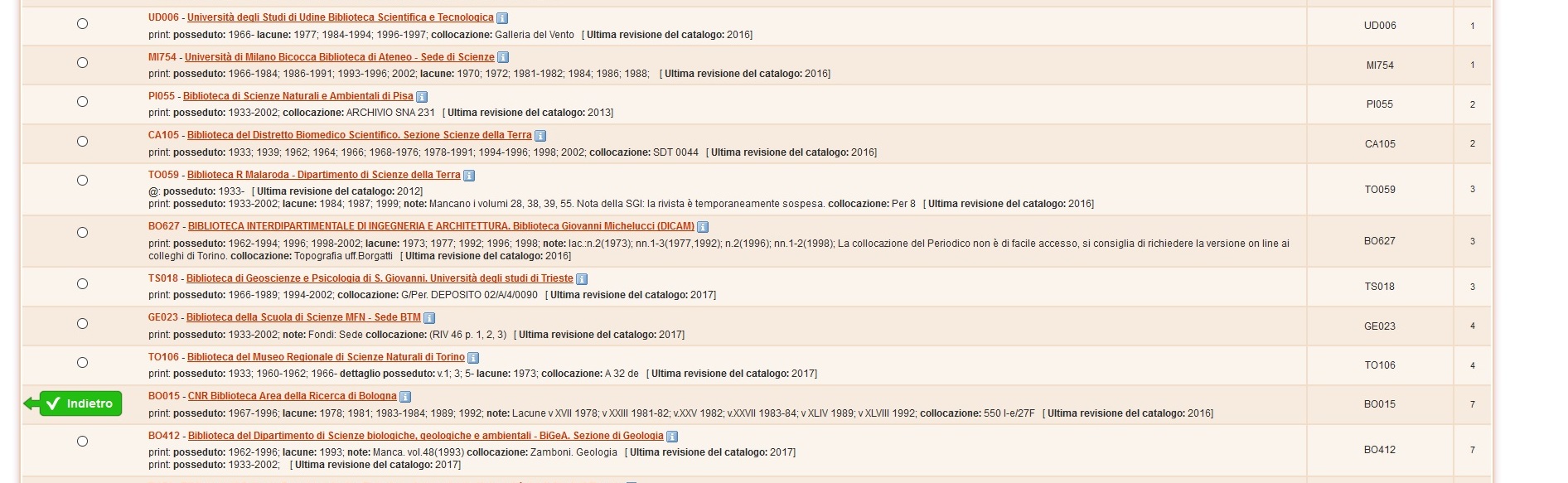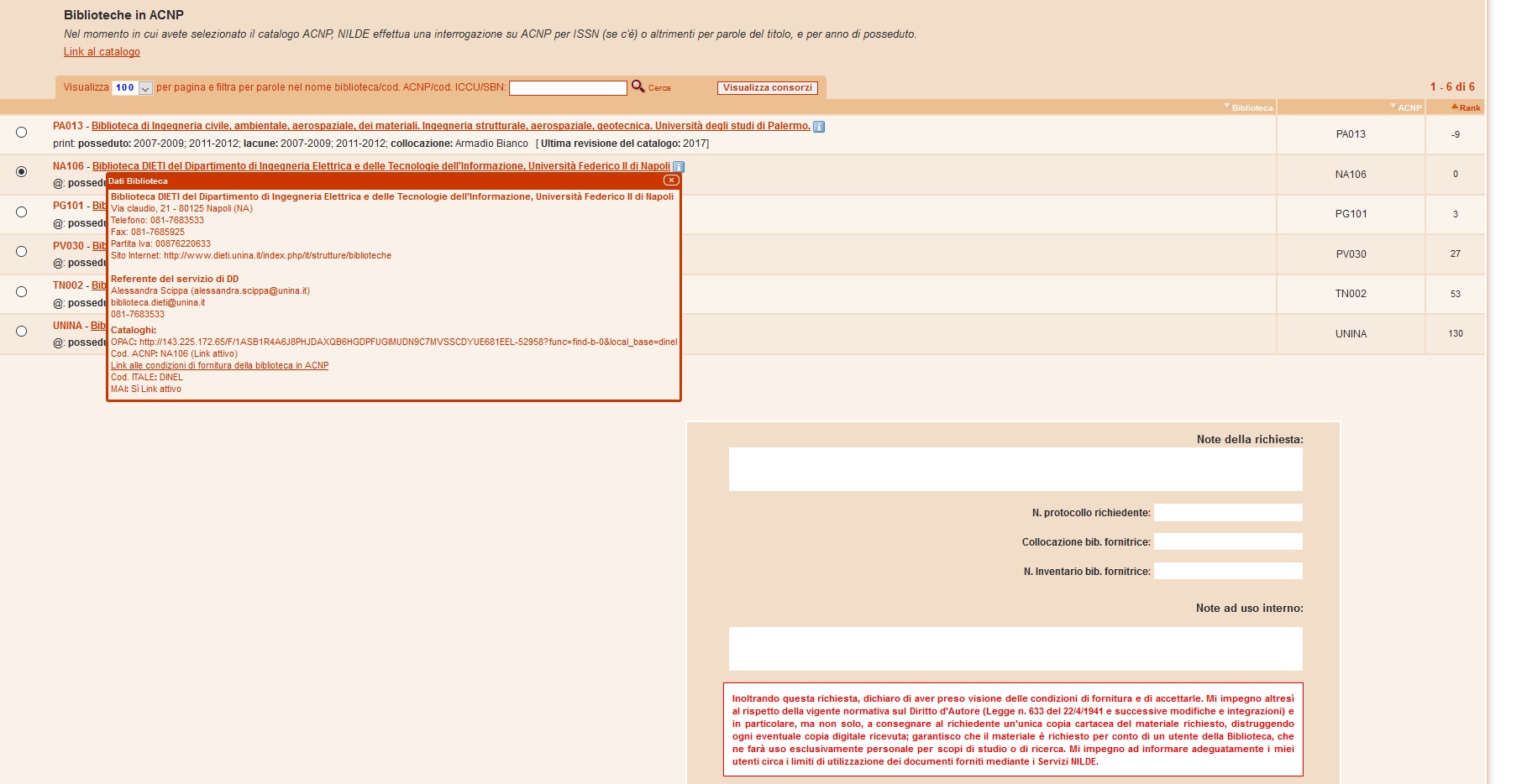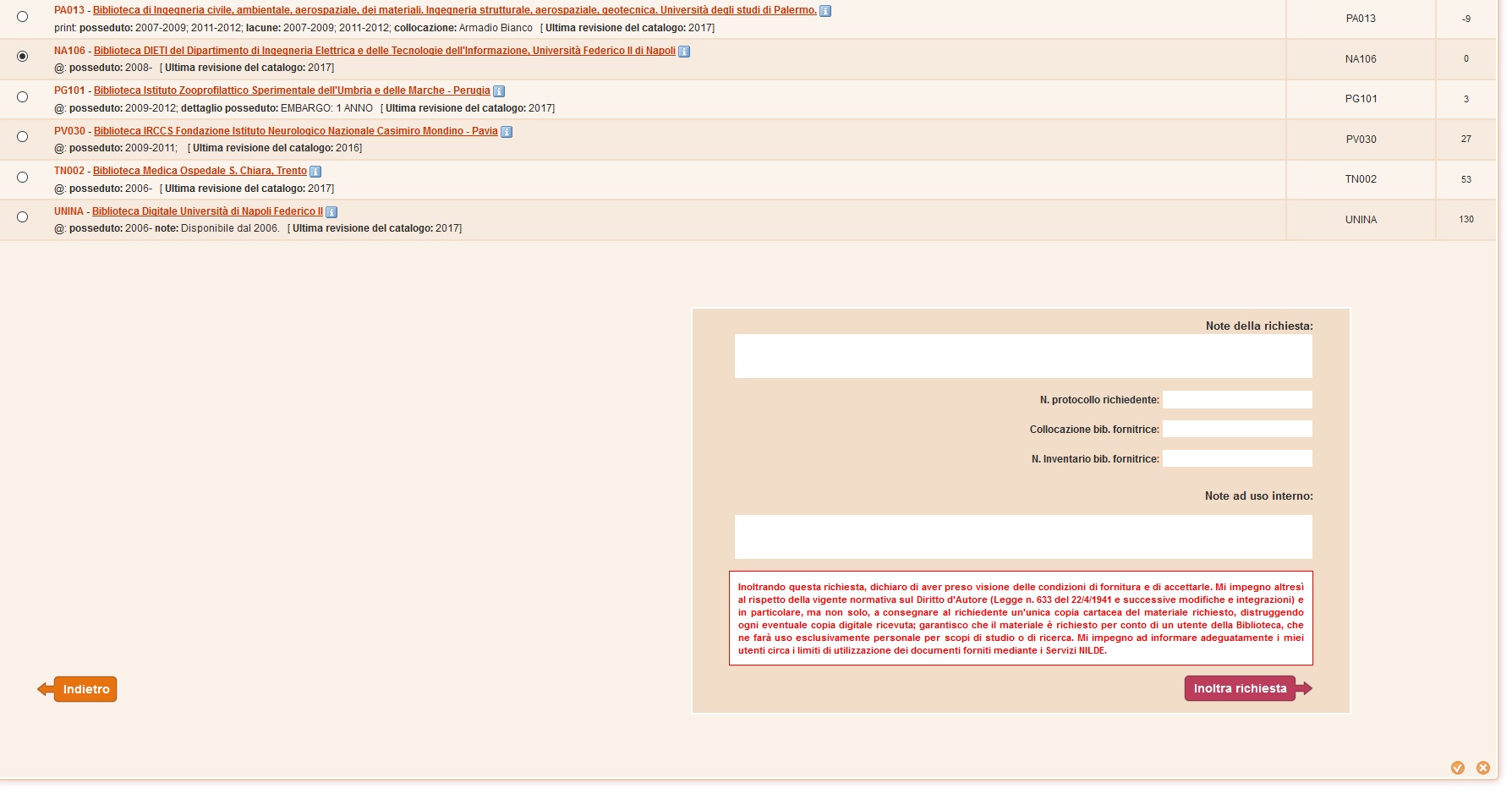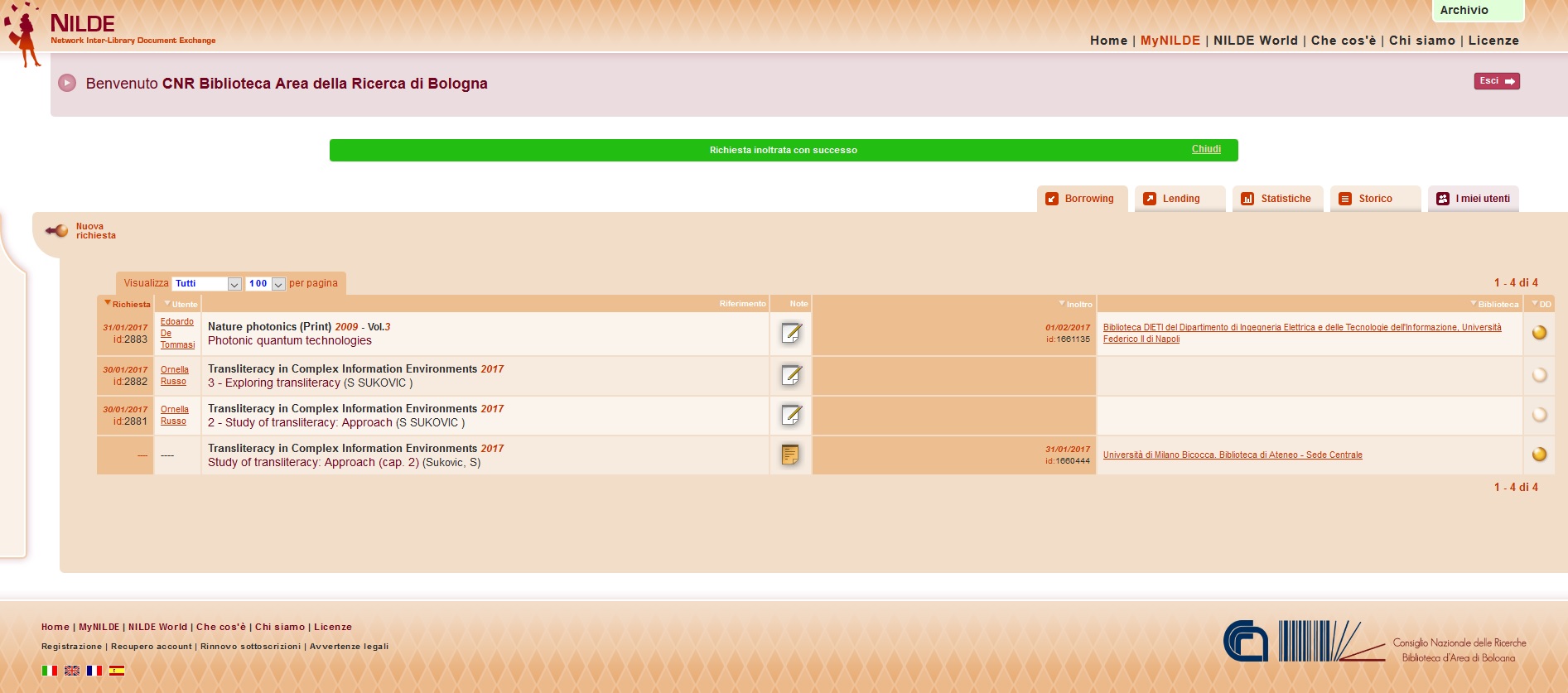Tu sei qui
Borrowing: gestione di una richiesta
Nella scheda dedicata al borrowing, vengono visualizzate le richieste in corso. L'elenco delle richieste si presenta suddiviso concettualmente in tre sezioni.
La prima sezione a partire da sinistra, composta di due colonne, contiene i dati provenienti dalle richieste degli utenti: data e ID della richiesta utente e nominativo dell'utente stesso. La seconda sezione, composta dalla terza colonna, riporta i dati relativi al riferimento bibliografico. La terza, composta dalle ultime tre colonne, contiene i dati inerenti l'inoltro della richiesta alla biblioteca fornitrice: data e ID dell'inoltro, denominazione della biblioteca a cui si invia la richiesta e stato dell'operazione.
Lo stato della richiesta viene segnalato dal diverso colore dell'indicatore: il bianco contrassegna una nuova richiesta ricevuta, l'arancione una richiesta in attesa, il verde una richiesta evasa dalla biblioteca fornitrice, il rosso, infine, una richiesta inevasa.
Cliccando sull'icona  è possibile inserire una "nota ad uso interno" che sarà visibile solamente dal proprio account biblioteca, e potrà quindi servire a condividere/passarsi informazioni tra i colleghi che lavorano al borrowing.
è possibile inserire una "nota ad uso interno" che sarà visibile solamente dal proprio account biblioteca, e potrà quindi servire a condividere/passarsi informazioni tra i colleghi che lavorano al borrowing.
Una volta salvata la nota, sarà sempre possibile visualizzarne il contenuto cliccando sull'icona  .
.
La nota è relativa alla richiesta, pertanto, in caso di reinoltro della richiesta, sarà possibile inserire un'altra nota.
Per inserire manualmente una nuova richiesta vai a Inserimento manuale di una richiesta.
La gestione di una richiesta di borrowing avviene in quattro fasi di lavoro distinte: controllo del riferimento bibliografico ed eventuale risposta diretta all'utente, identificazione del periodico o del libro che si sta per richiedere, ricerca della biblioteca fornitrice, selezione della biblioteca fornitrice e inoltro della richiesta.
1. Controllo del riferimento bibliografico
Cliccando su una richiesta presente nel pannello Borrowing, si apre una finestra dalla quale è possibile modificare o aggiungere i dati bibliografici; in alto sono riportati i dati relativi all'utente richiedente, la data e l'ID della richiesta.
I due bottoni ![]()
 che appaiono sia in alto sia in basso sulla destra permettono di salvare le eventuali modifiche apportate o di chiudere la richiesta senza modificarla.
che appaiono sia in alto sia in basso sulla destra permettono di salvare le eventuali modifiche apportate o di chiudere la richiesta senza modificarla.
Se si dispone dell'identificativo PMID, è possibile inserirlo nel campo PMID e cliccare sul bottone  : in questo modo NILDE importerà automaticamente i dati del riferimento bibliografico da PUBMED.
: in questo modo NILDE importerà automaticamente i dati del riferimento bibliografico da PUBMED.
Se la biblioteca ha configurato in NILDE il proprio Link resolver (vedi Configurare NILDE come source di SFX), comparirà inoltre il bottone Verifica il tuo posseduto relativo a tale servizio che permette di verificare direttamente, attraverso il Link resolver della biblioteca, se il documento richiesto non sia già presente nel catalogo delle risorse.
Nel caso in cui ci si accorga che effettivamente il documento è presente in biblioteca (versione cartacea) o faccia parte delle risorse elettroniche della biblioteca, si effettua un'evasione diretta all'utente cliccando sul bottone Evadi e inserendo una nota esplicativa per l'utente.
Un'evasione diretta (o inevasione diretta) identifica in NILDE quelle richieste iniziate dagli utenti di documenti che è possibile soddisfare (o non soddisfare) senza far ricorso a un'altra biblioteca (i.e. senza che venga attivata una vera richiesta di document delivery).
2. Identificazione univoca del periodico o del libro
A questo punto, cliccando sul bottone Avanti, NILDE ricerca automaticamente l'ISSN (se si sta trattando materiale periodico) o l'ISBN (se si tratta di libro o parte di libro).
Nel primo caso, NILDE effettua un'interrogazione di ACNP per ISSN, se già presente, oppure per parole del titolo del periodico (anche per parole abbreviate), e restituisce una lista di titoli standardizzati con i rispettivi ISSN: occorre quindi riconoscere la rivista cercata e selezionarla.
La richiesta viene ora sovrascritta con il titolo standardizzato della rivista (secondo la denominazione catalografica adottata da ACNP) e viene aggiunto alla richiesta l'ISSN (qualora non fosse stato presente).
Se invece si tratta di un libro, o una parte di libro, la stessa ricerca viene automaticamente effettuata da NILDE su SBN, e verrà proposto di scegliere nella lista dei risultati ottenuti e i corrispondenti identificatori ISBN (se presenti nel catalogo).
Dopo che si è scelto il periodico (con il suo ISSN) o il libro (con il suo ISBN) NILDE apre una nuova finestra, dove appariranno tante schede, una per ogni catalogo collegato a NILDE, da ognuna delle quali si potrà effettivamente ricercare e scegliere la biblioteca alla quale inoltrare la richiesta. Le ultime tre schede Altre, Tutte e Fuori NILDE sono sempre presenti, mentre quelle che precedono sono presenti in funzione dei cataloghi (Integrazione di NILDE coi cataloghi) che sono stati collegati a NILDE.
3. Ricerca della biblioteca fornitrice
Dopo aver identificato univocamente la rivista o il libro, le biblioteche NILDE vengono visualizzate in diverse schede. Se si sta trattando un periodico NILDE aprirà automaticamente la scheda ACNP, parimenti, se si sta trattando un libro, NILDE aprirà la scheda SBN.
ACNP: attraverso l'interrogazione del catalogo nazionale ACNP, vengono visualizzate le biblioteche aderenti al catalogo che possiedono la rivista (individuata dall'ISSN), filtrate per l'anno del riferimento bibliografico. In particolare, vengono visualizzate tutte le biblioteche che hanno un posseduto di tipo print, oppure online, oppure consortile; i diversi tipi di posseduto sono indicati in questo modo:
- posseduto cartaceo: "print:"+ anni del posseduto;
- posseduto online: "@:"+ anni del posseduto;
- posseduto online consortile: "@:"+ anni del posseduto + "note: (NOME CONSORZIO)".
Il pulsante (nella barra arancione in alto a destra) NASCONDI CONSORZI permette di visualizzare solo le biblioteche con almeno un posseduto print oppure online, in modo da nascondere quelle biblioteche che hanno solo un posseduto "ereditato" da un consorzio (FAQ). Ricliccando sul pulsante VISUALIZZA CONSORZI si ritorna all'elenco completo.
Cliccando Indietro, invece, il programma riporta alla pagina relativa ai dati bibliografici della richiesta (il bottone Indietro viene visualizzato quando la propria biblioteca possiede la rivista selezionata).
SBN: attraverso l'interrogazione del server Z39.50 del catalogo nazionale SBN (Integrazione di NILDE coi cataloghi), vengono visualizzate le biblioteche aderenti al catalogo che possiedono la rivista o la parte di libro (individuata dall'ISSN o dall'ISBN) senza però verificarne la corrispondenza del posseduto con l'anno del riferimento bibliografico. E' pertanto responsabilità della biblioteca che inoltra la richiesta la verifica dell'annata di posseduto.
MAI: la scheda visualizza l'elenco delle biblioteche che aderiscono al metaopac MAI (non viene fatta alcuna interrogazione sul metaopac pertanto è responsabilità della biblioteca che inoltra la richiesta verificare quali sono le biblioteche che effettivamente hanno quel posseduto).
ITALE: attraverso l'interrogazione (tramite protocollo Z39.50) dei cataloghi ALEPH delle istituzioni aderenti alla associazione ITALE (ITALE è l'Associazione Italiana Utenti ExLibris) (Integrazione di NILDE coi cataloghi), vengono visualizzate le biblioteche che possiedono la rivista o la parte di libro individuata dall'ISSN o dall'ISBN) senza però verificarne la corrispondenza del posseduto con l'anno del riferimento bibliografico. E' pertanto responsabilità della biblioteca che inoltra la richiesta la verifica dell'annata di posseduto.
REBIUN: la scheda visualizza l'elenco delle biblioteche che aderiscono al catalogo REBIUN (catalogo nazionale delle biblioteche accademiche spagnole); non viene fatta alcuna interrogazione sul catalogo, pertanto è responsabilità della biblioteca che inoltra la richiesta verificare le biblioteche che effettivamente hanno quel posseduto.
ALTRE: la scheda visualizza le biblioteche non associate ad alcun catalogo delle schede precedenti
(non viene fatta alcuna interrogazione, pertanto è responsabilità della biblioteca che inoltra la richiesta verificare in qualsiasi altro modo quali sono le biblioteche che posseggono il riferimento ricercato).
TUTTE: la scheda mostra l'elenco completo di tutte le biblioteche aderenti a NILDE, senza effettuare alcun tipo di interrogazione dei loro posseduti.
FUORI NILDE: la scheda visualizza l'elenco delle biblioteche che NON aderiscono a NILDE ma che sono state registrate nel sistema (vedi Borrowing: richiesta fuori NILDE).
L’elenco delle biblioteche in ogni scheda è ordinato secondo un "peso" ottenuto calcolando per tutte le biblioteche il loro "scompenso" (cioè la differenza tra il numero di documenti forniti e il numero di documenti richiesti, nei confronti di tutte le altre biblioteche del network). In questo modo NILDE suggerisce la biblioteca del network alla quale è più opportuno inoltrare la richiesta.
Cliccando sull'icona ![]() è possibile visionare le condizioni di fornitura, il numero di richieste inoltrate settimanalmente e la differenza articoli.
è possibile visionare le condizioni di fornitura, il numero di richieste inoltrate settimanalmente e la differenza articoli.
Cliccando sul nome della biblioteca è possibile visualizzarne i dati anagrafici e di contatto.
4. Selezione della biblioteca e inoltro
Si procede, quindi, alla scelta della biblioteca e si completa l’operazione cliccando Inoltra richiesta nel riquadro in basso, dove possono essere eventualmente inserite informazioni aggiuntive. A questo punto la richiesta viene inoltrata e ha un numero identificativo.
A questo punto la richiesta viene inoltrata e ha un numero identificativo.
Vai a Risposta ad una richiesta.
Vai all'Indice degli argomenti del manuale d'uso.